
Het is al moeilijk genoeg om gelijke tred te houden met onze eigen schema laat staan iemand anders. Als je Google Agenda voor het bedrijfsleven, kunt u uw collega's en team in-the-know te houden over wanneer u werkt en van waar.
Opmerking: Met ingang van september 2021, moet u een Google Workspace plannen om de functie te gebruiken. Dit geldt ook voor Business Standard, Business Plus, Enterprise Standard, Enterprise Plus, Onderwijs Plus, non-profitorganisaties en G Suite Business.
Open de Werktijden en locatie-instellingen
Om te beginnen, zul je dit gedeelte in de instellingen te openen. Dus, ga naar Google kalender op het web en teken in. Op de top rechts, klikt u op het tandwielpictogram en kies “Instellingen”.
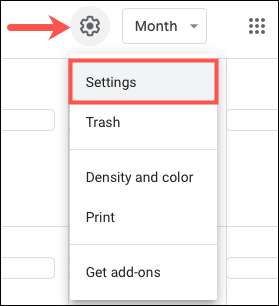
Vouw generaal over de top links en selecteer “Arbeidstijdenwet & amp; Plaats."
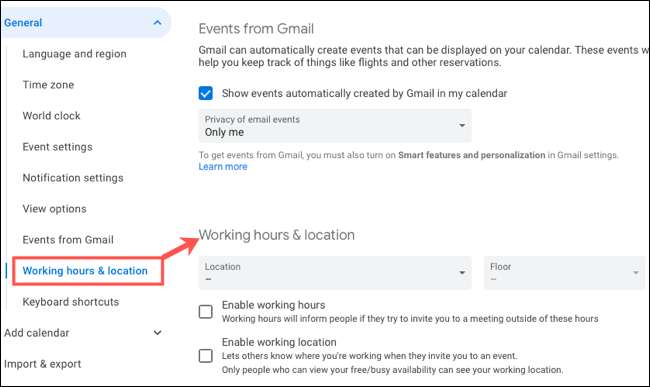
Set Your Werktijden in Google Agenda
Klik op het selectievakje naast Arbeidstijdenwet inschakelen. Dan hieronder, klikt u op elke dag van de week die u van plan bent om te werken.
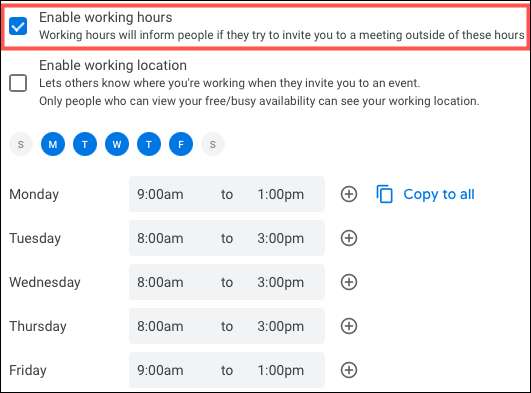
Daarna voert u een begin- en eindtijd voor elk van die dagen. U kunt de Copy gebruiken om alle link als u wilt hetzelfde werk uren gebruiken voor elke dag.
Voeg een ander werk Periode
Een leuke functie van de werkuren is dat je kunt het opzetten van extra werk periodes voor een dag. Dus als je een paar uur in de ochtend en dan nog een paar werken in de avond, kun je dat op.
Klik op het plusteken (+) aan de rechterkant van de dag op de andere periode weer te geven.

Selecteer de begin- en eindtijden voor die periode. U kunt toevoegen zoveel tijdsperioden voor een dag als je wilt, gewoon gebruik maken van het plusteken om het opzetten van meer.
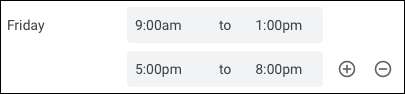
Als u nodig hebt om een te verwijderen tijd voor een dag , Klikt u op het minteken aan de rechterkant van het.
VERWANT: Hoe te gebruiken Afspraakeenheden in Google Agenda
Stel je werklocatie in in Google Agenda
U kunt het opzetten van een locatie voor elke dag van de week dat je werkt net zo gemakkelijk. Vink het vakje voor het inschakelen werklocatie in datzelfde gebied van de instellingen.
Dan hieronder, klikt u op elke dag van de week die u van plan bent om te werken. Daarna selecteer een locatie voor elke dag van de drop-down box.
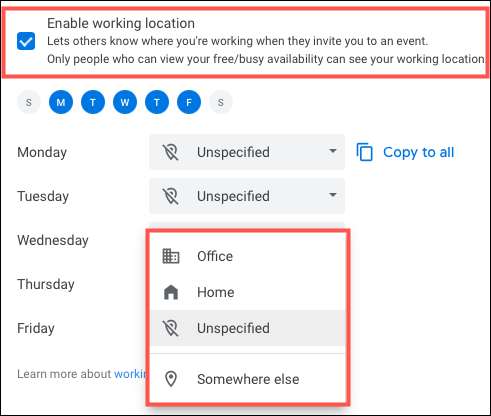
Als u kiest voor “Somewhere Else” kunt u een aangepaste locatie in het pop-up venster in te voeren. Dit is handig voor die eenmalige gelegenheden waarbij je werkt vanuit een coffeeshop, het huis van je in-law's, of op een zakenreis.

Wijzig uw ligging op de kalender
Wanneer u de locatie waar u zult werken toe te voegen, zal het weer te geven op uw Google Agenda. U vindt de locatie onder of naast de datum te zien in alle weergaven kalender behalve jaar.
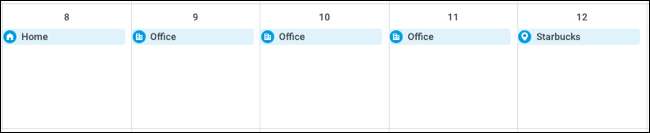
Als u een locatie voor een enkele dag veranderen, bijvoorbeeld, misschien bent u op kantoor werkt op een dag thuis in plaats van, is dit makkelijk. Beweeg de cursor over de locatie en het zal tonen “Locatie wijzigen.” Klik en kies vervolgens de nieuwe locatie voor die dag.
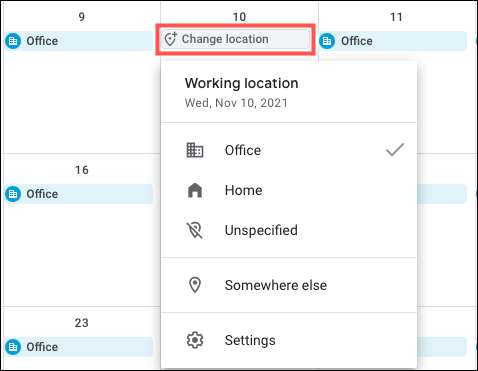
Gebruik beide Werkuren en locatie
Zoals vermeld, kunt u zowel werkuren en locatie of slechts een of de ander te gebruiken. Om beide te gebruiken, vinkt u beide vakjes aan te kunnen. Vervolgens kunt u de dagen, uren, tijdsperiodes en locaties voor de dagen als dat nodig is.
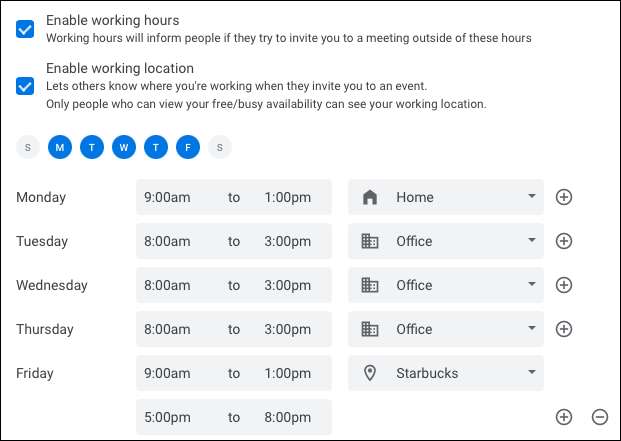
Houd iedereen op de hoogte, zodat wanneer het tijd is voor een vergadering, een-op-één, of brainstormsessie, uw team zal weten als je beschikbaar is of als een andere tijd is beter .
VERWANT: Hoe een nieuwe tijd voor te stellen voor een Google Calendar-evenement







